CAD传统倒角画法
来源:网络收集 点击: 时间:2024-08-02【导读】:
入门篇,倒角在零件工程图中的绘制也是非常普遍,为了便于零件的装配,常常在零件的端部作出倒角。工具/原料moreAuto CAD2004以上方法/步骤1/9分步阅读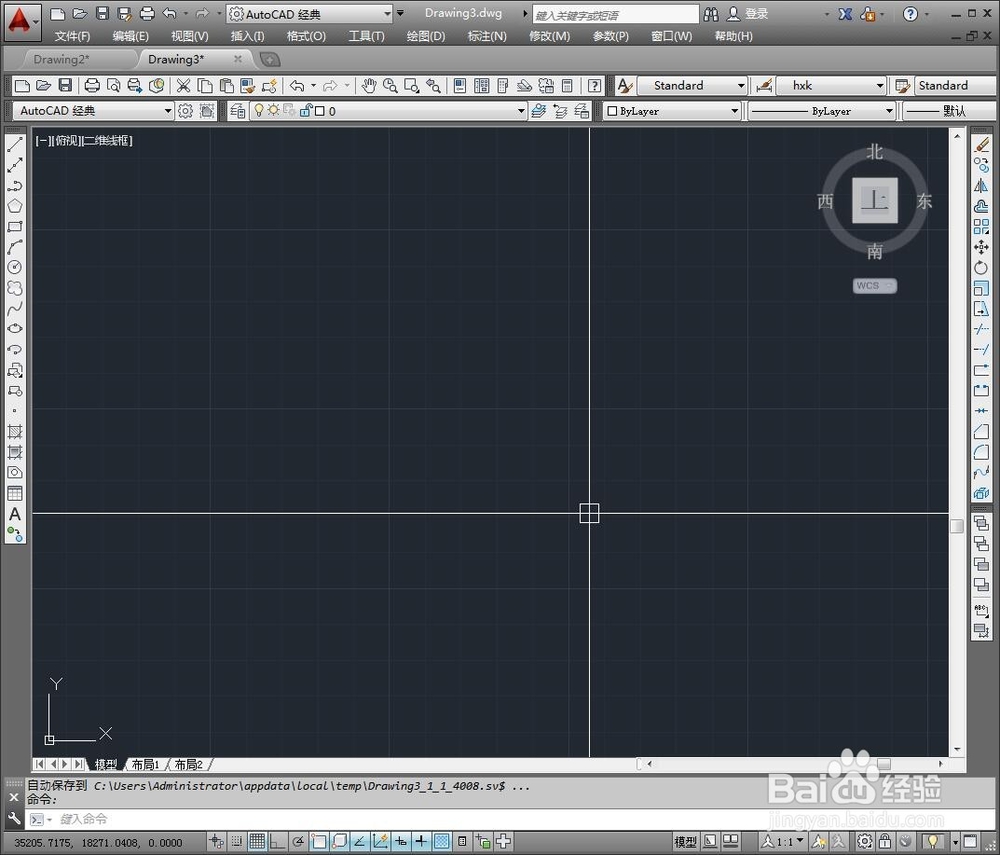 2/9
2/9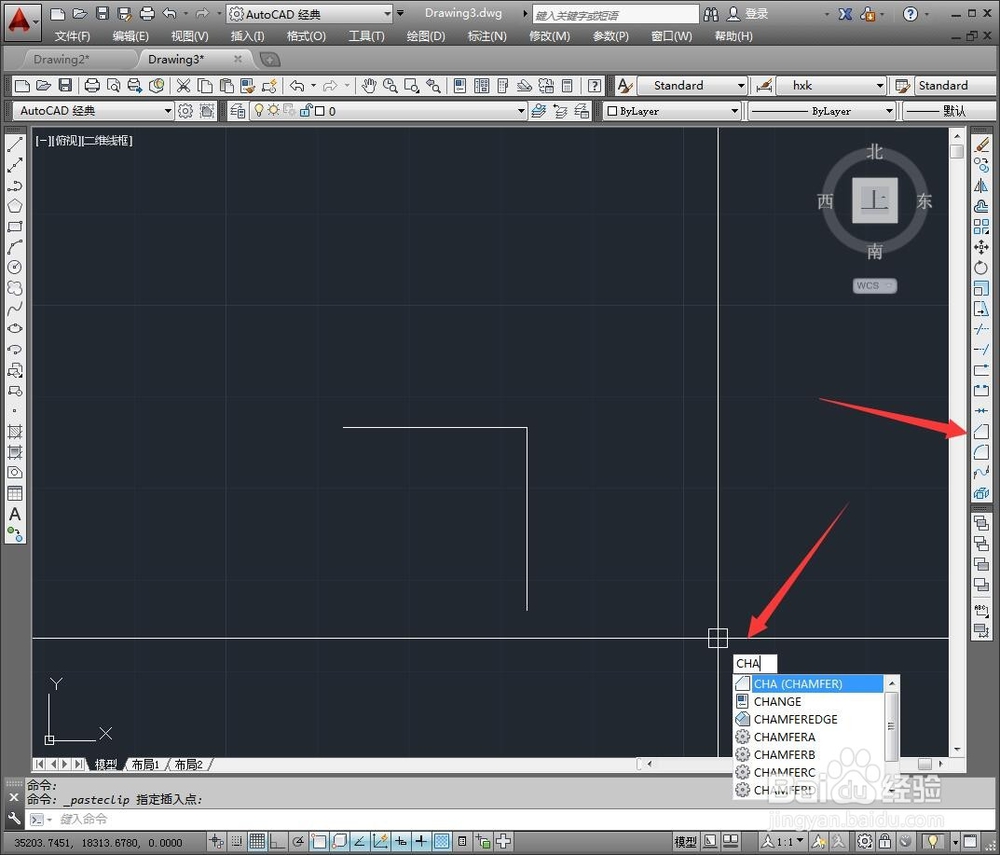 3/9
3/9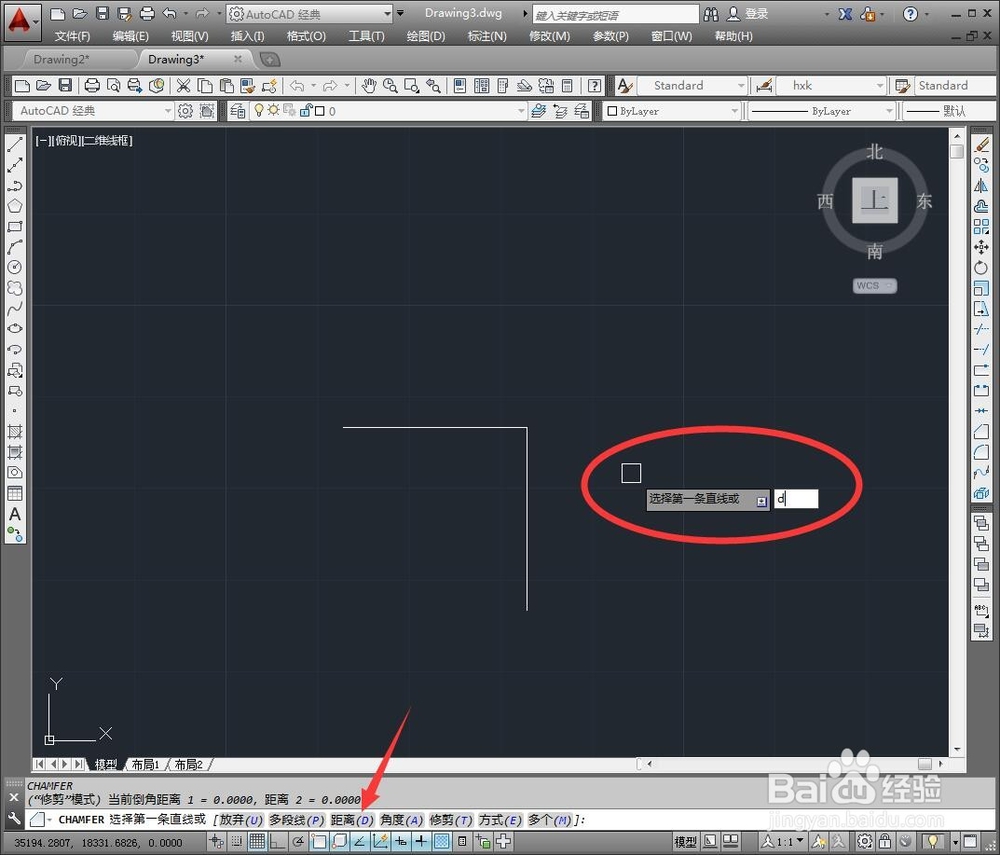 4/9
4/9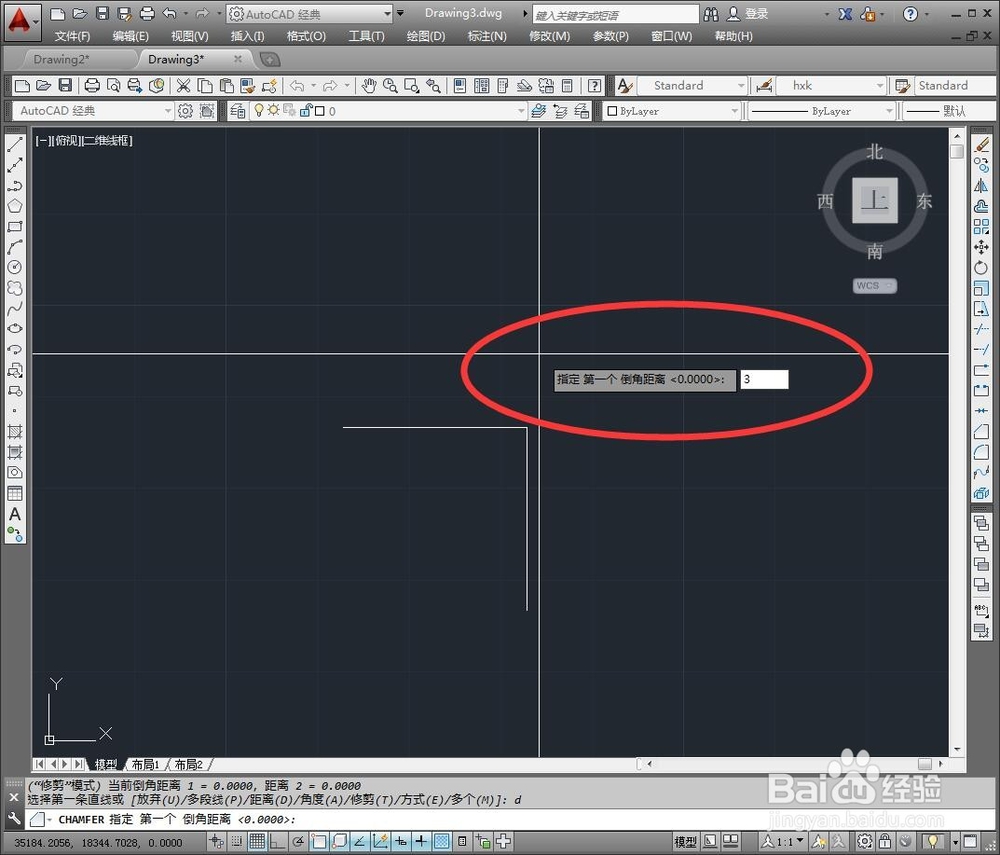 5/9
5/9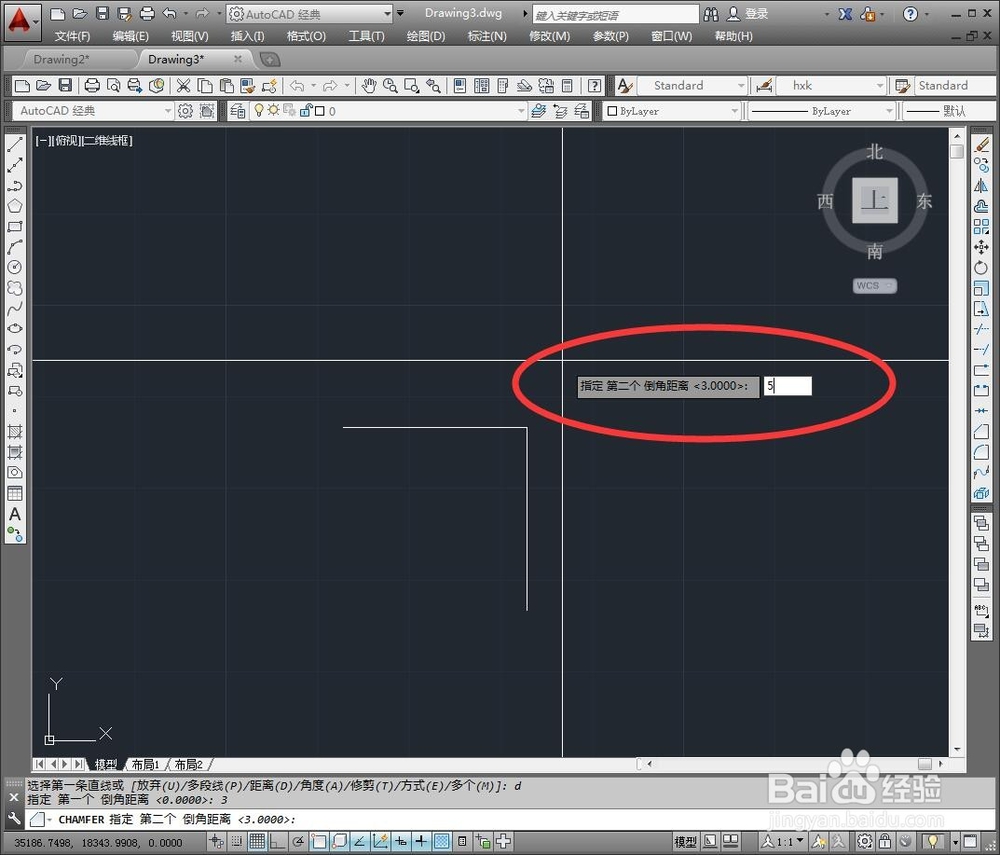 6/9
6/9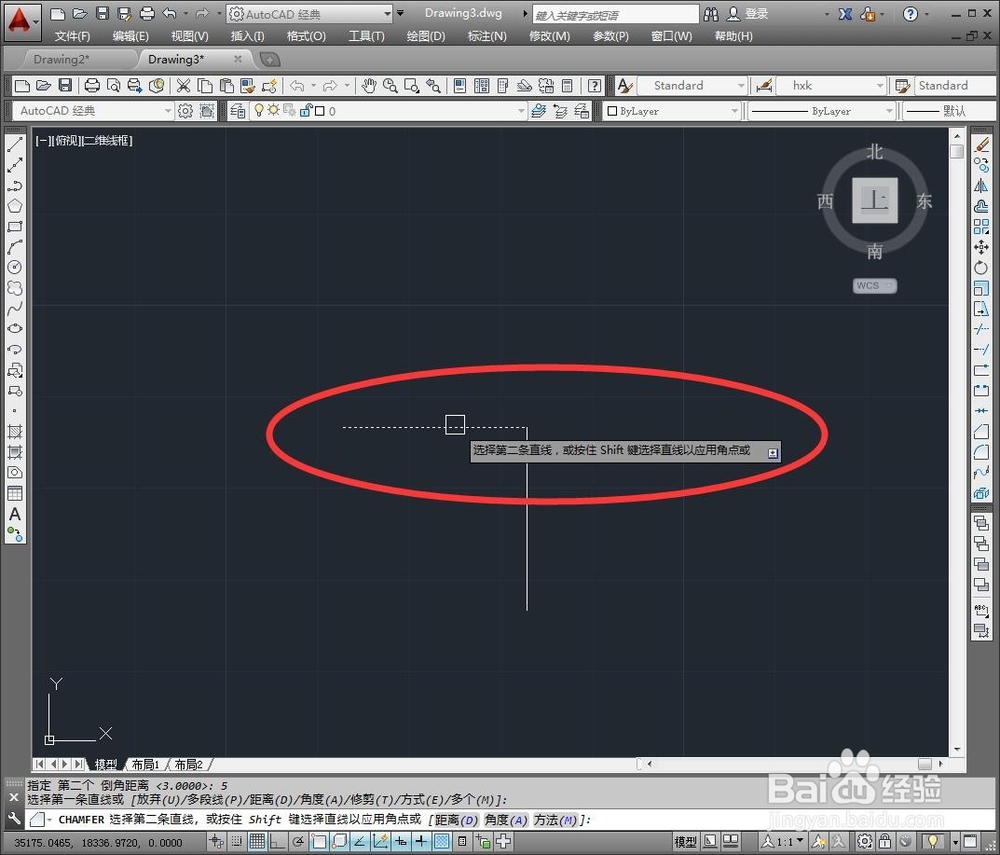 7/9
7/9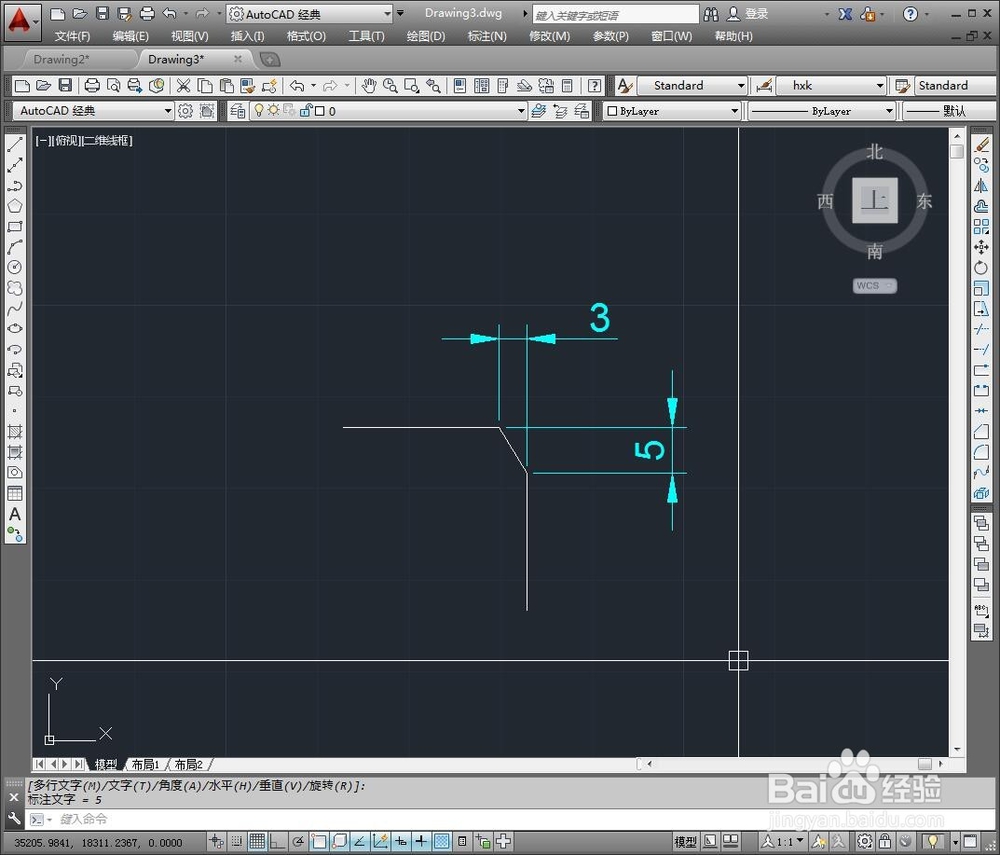 8/9
8/9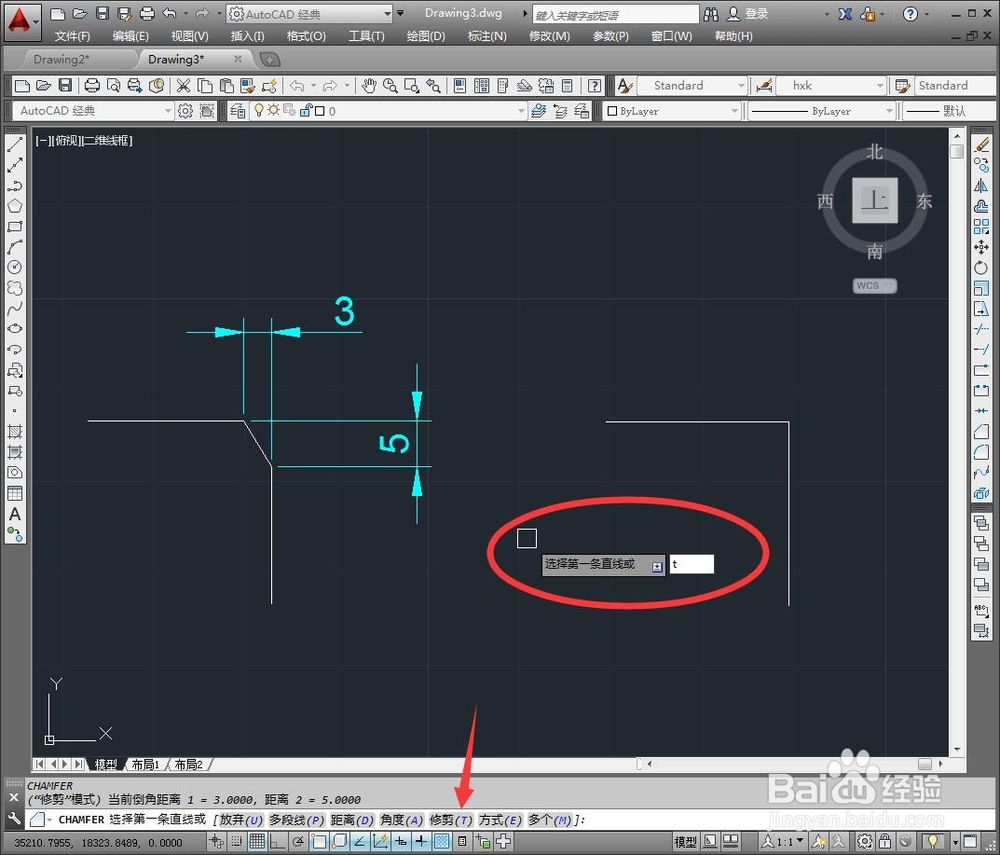 9/9
9/9 软件AUTOCAD倒角传统修剪
软件AUTOCAD倒角传统修剪
首先我们来打开软件,进入“Auto CAD经典”界面,准备绘图。
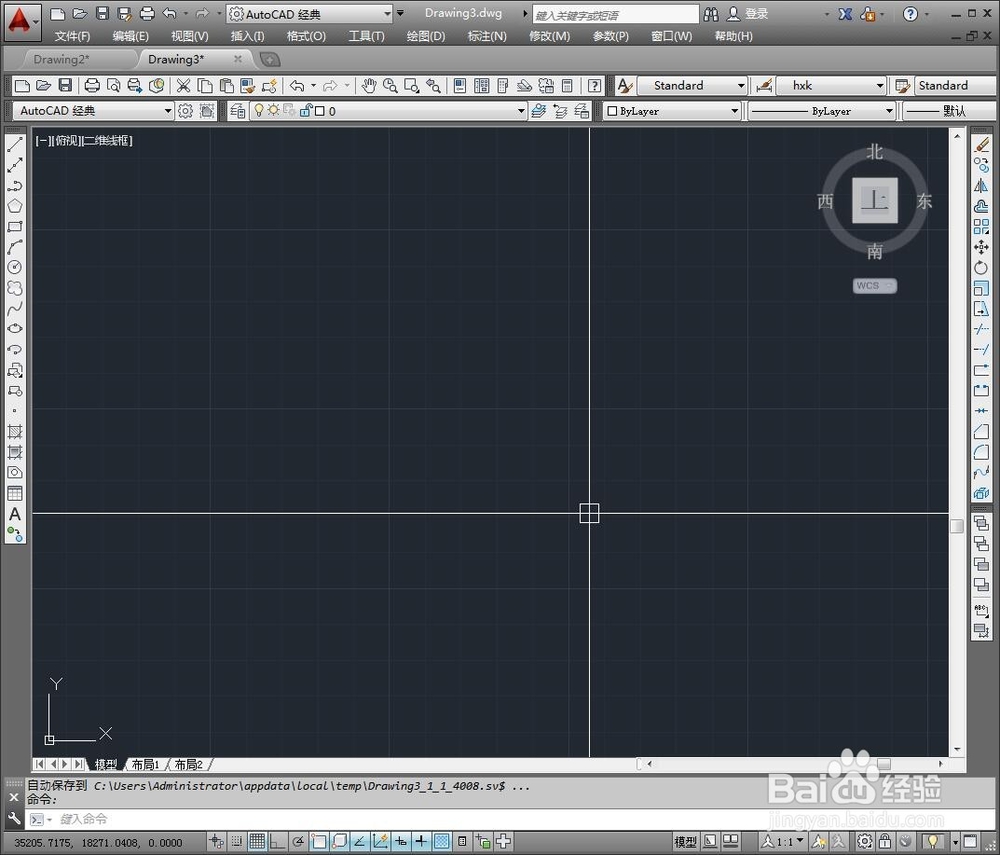 2/9
2/9现在来开启倒角的状态,方法一:直接键盘输入“cha”后空格键确定;方法二:点击右侧工具栏“倒角”按钮。
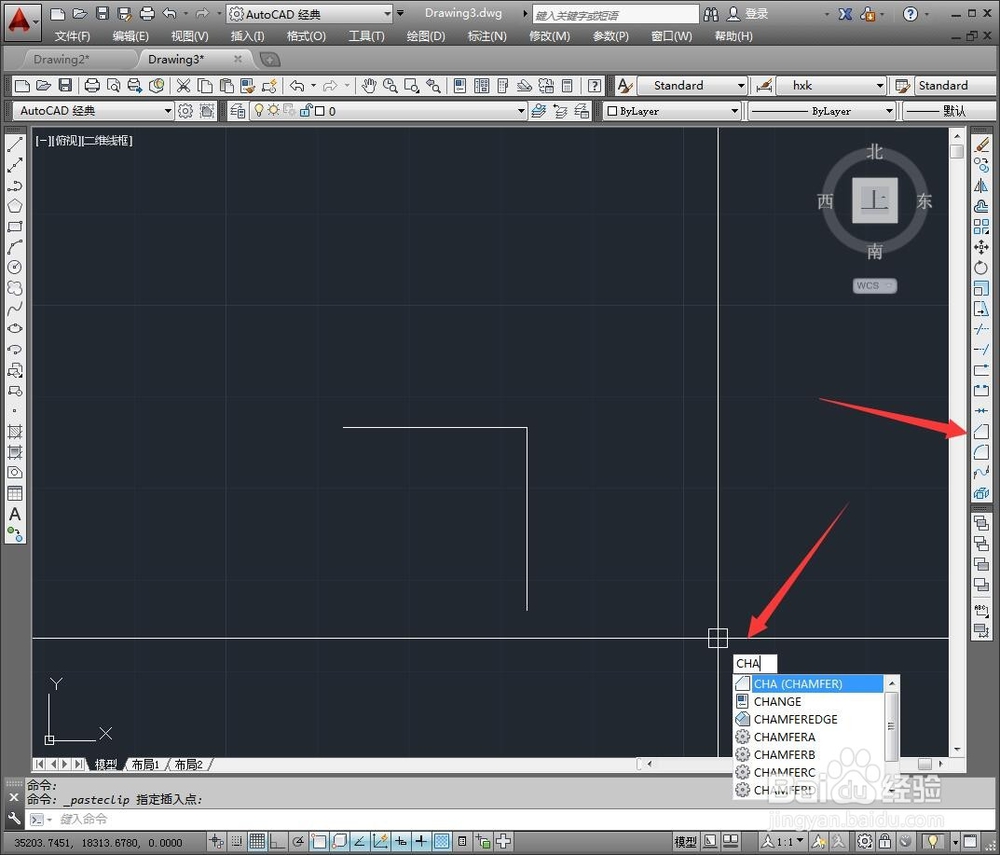 3/9
3/9对于倒角值我们需要输入两个,可在两个直线上输入不同倒角距离,倒不同的角。现在我们进入倒角状态,键盘输入“d”后空格键确定。
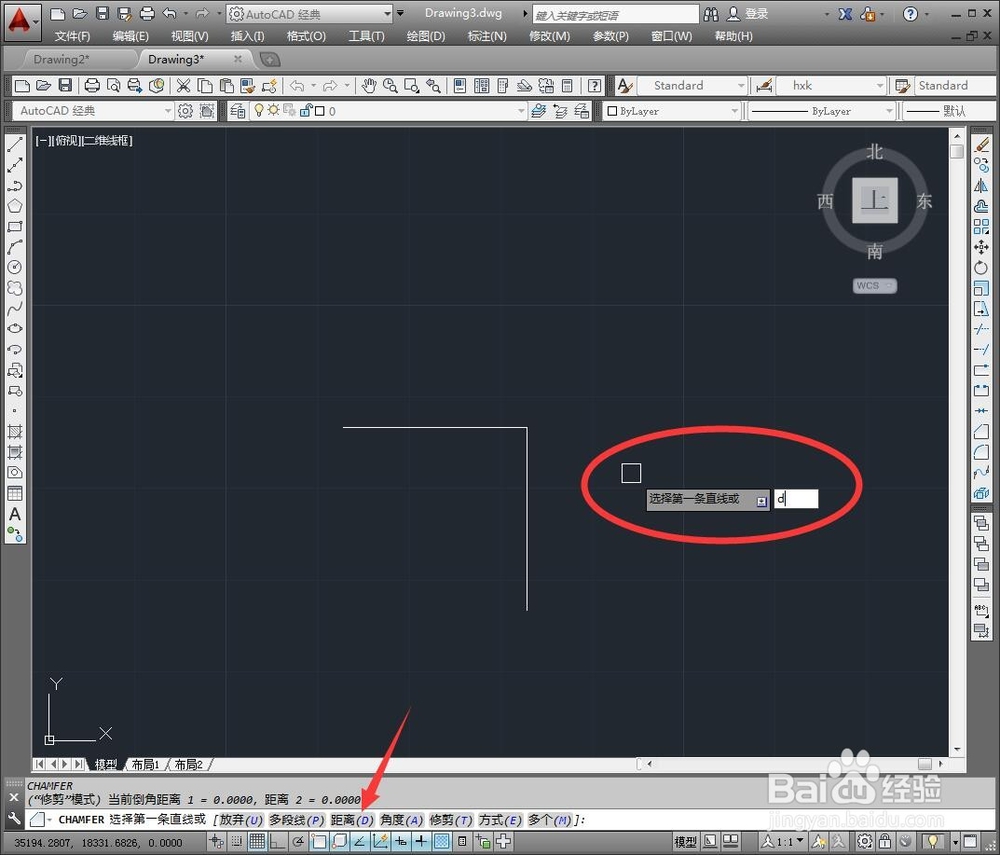 4/9
4/9现在进入编辑倒角距离的状态,绘图区提示指定第一个倒角距离,这里输入的是“3”,之后按空格键确定。
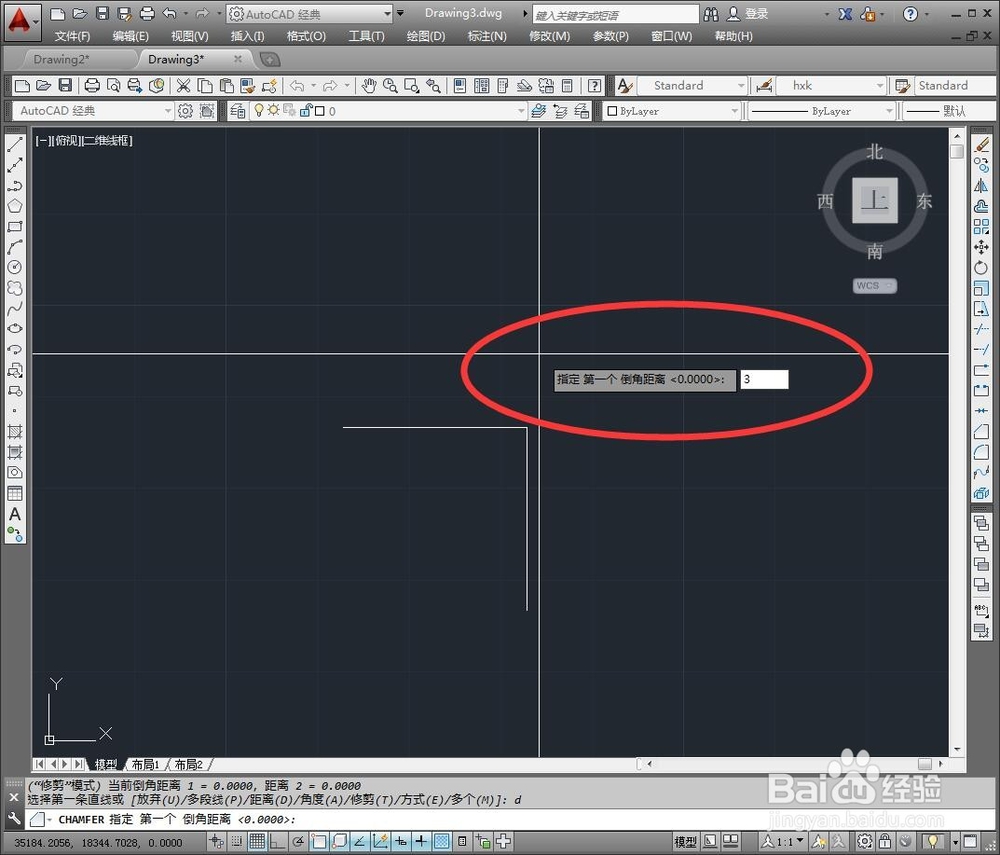 5/9
5/9现在指定第二个倒角距离,为了区别于矩形倒角的倒出相同数值的角,这里输入的是“5”,依然空格确定。
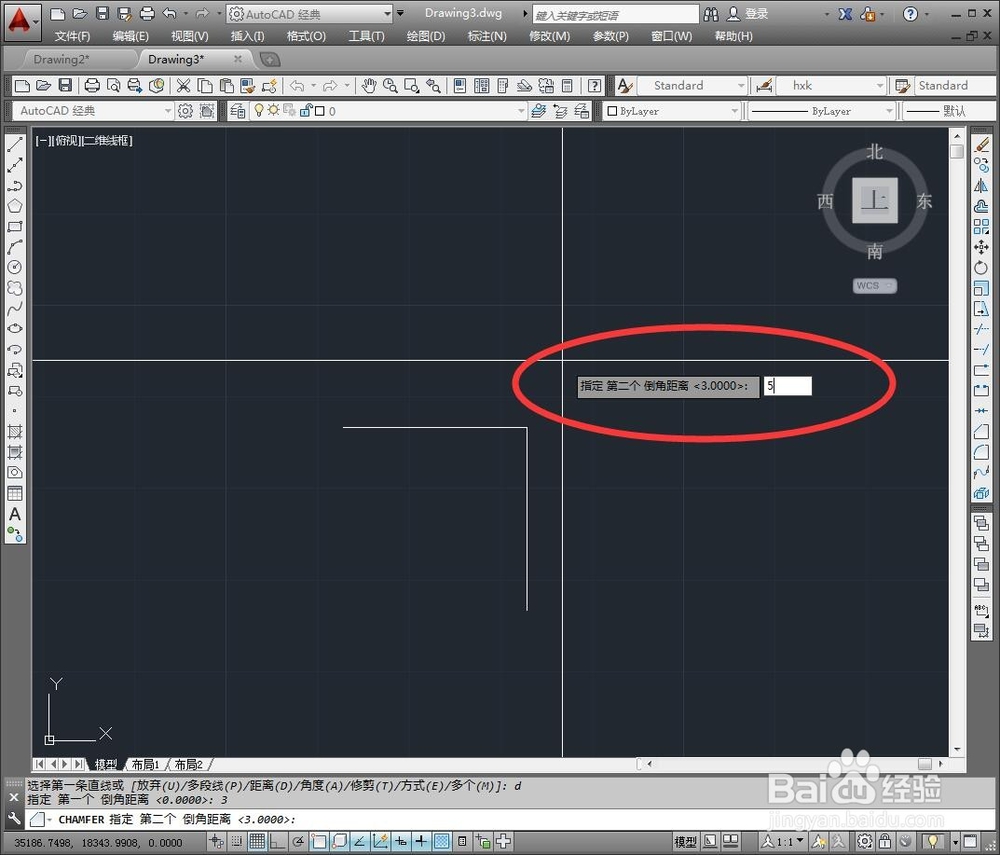 6/9
6/9之后就开始选择,需要倒角的两条直线了,这里选择了一条后,该直线会变成虚线(选中状态)。
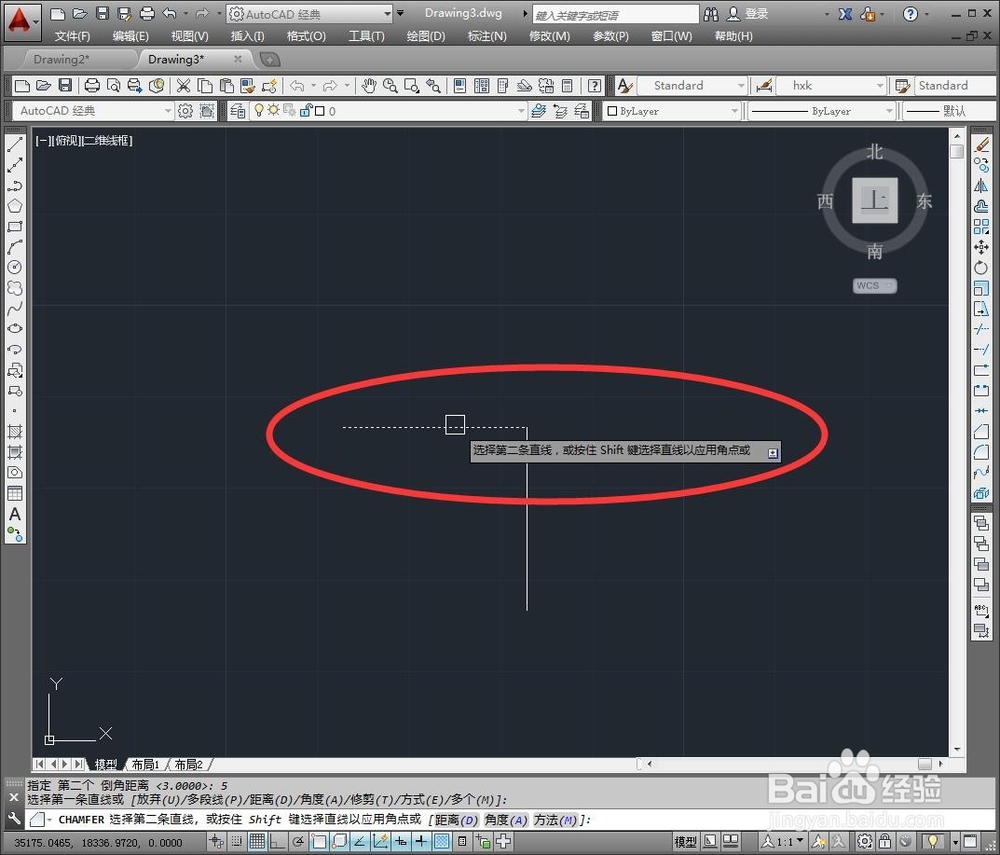 7/9
7/9之后在选择第二条直线后,就可以完成了倒角,这里可以看到倒角出来的距离,水平距离是“5”,竖直距离是“3”。
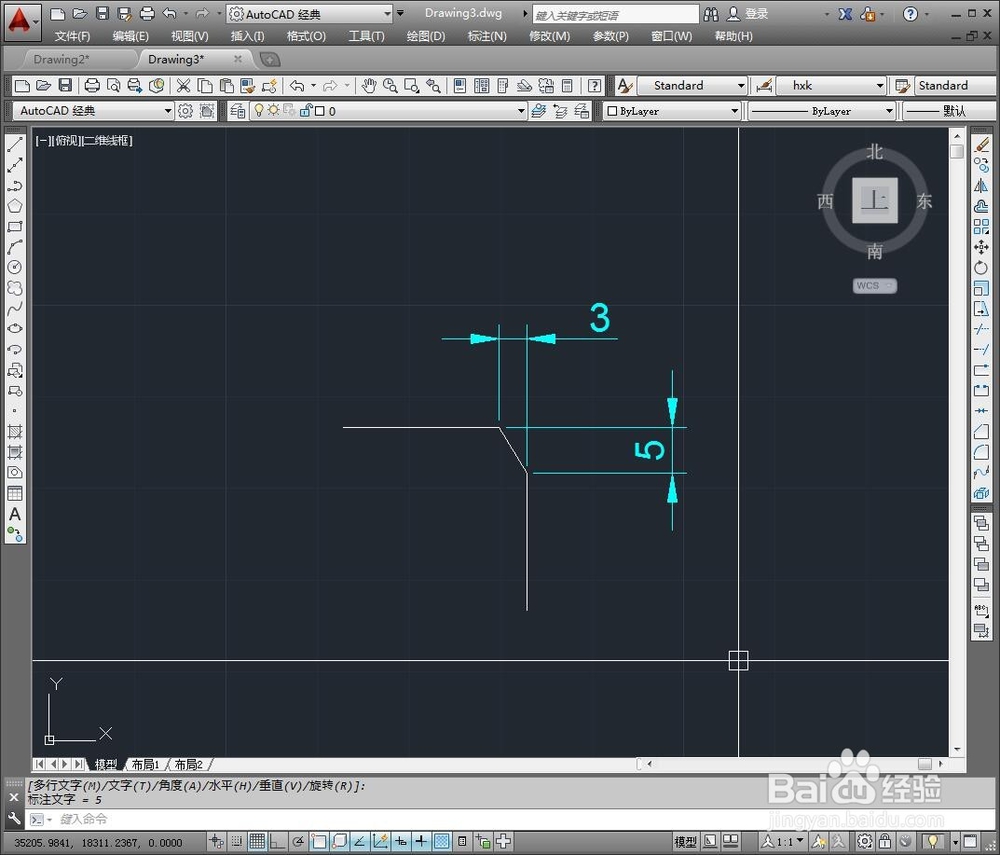 8/9
8/9这里附赠一个实用小技巧,就是保留倒角前的直线,在进入倒角状态后,在提示栏的命令分支里,输入“t”后空格。
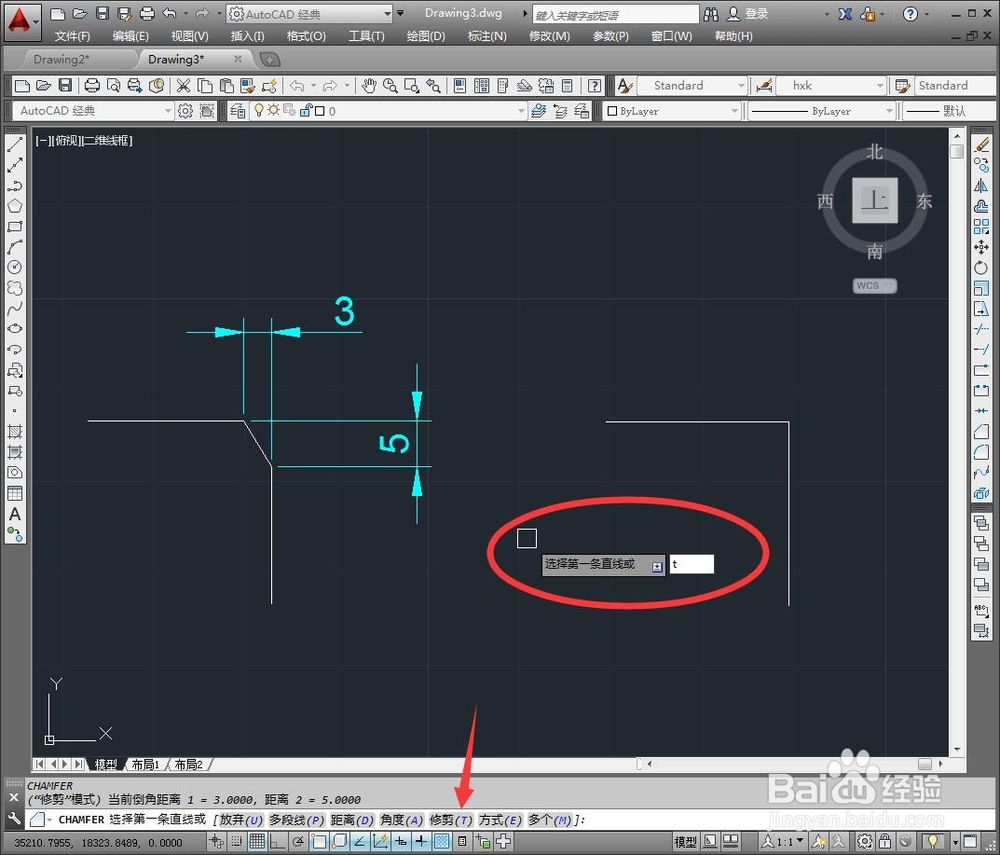 9/9
9/9弹出是否修剪的提示框,选择“不修剪”,这样倒角出来的图形就拥有了倒角前的直线。
 软件AUTOCAD倒角传统修剪
软件AUTOCAD倒角传统修剪 版权声明:
1、本文系转载,版权归原作者所有,旨在传递信息,不代表看本站的观点和立场。
2、本站仅提供信息发布平台,不承担相关法律责任。
3、若侵犯您的版权或隐私,请联系本站管理员删除。
4、文章链接:http://www.1haoku.cn/art_1054123.html
上一篇:怎么可以快速入睡
下一篇:手机版新浪微博中如何开启直播
 订阅
订阅